फ़ायरफ़ॉक्स सर्च इंजन को हॉटकी के साथ स्विच करें और इसे डिफ़ॉल्ट के रूप में सेट करें
संस्करण 34 के बाद से, फ़ायरफ़ॉक्स ने खोज फ़ील्ड के उपयोगकर्ता इंटरफ़ेस को बदल दिया है। हम पहले से ही कवर किया गया कि इसे कैसे निष्क्रिय किया जाए, लेकिन इस लेख में, मैं यह लिखना चाहूंगा कि आप इसका कुशलतापूर्वक उपयोग कैसे कर सकते हैं। जबकि हर कोई जानता है कि माउस या वरीयता में खोज इंजन को कैसे बदलना है, यहां कुछ कीस्ट्रोक्स के साथ इसे बदलने का एक और तेज़ और उपयोगी तरीका है।
विज्ञापन
व्यक्तिगत रूप से, मैं खोज UI का बहुत बड़ा प्रशंसक नहीं हूं जिसे फ़ायरफ़ॉक्स 34 में लागू किया गया था। हालांकि, इसमें एक अच्छी सुविधा है, जो आपको हॉटकी दबाकर खोज इंजन को मक्खी पर बदलने की अनुमति देती है। इसके अतिरिक्त, आप वरीयताएँ देखे बिना भी डिफ़ॉल्ट खोज इंजन को बदल सकते हैं। यहां बताया गया है कि यह कैसे किया जा सकता है।
सर्च इंजन बदलें
खोज फ़ील्ड में, जब आप खोज शब्द दर्ज करते हैं, तो दबाएं Alt + नीचे का तीर कीबोर्ड पर एक साथ चाबियां। यह माउस के साथ खोज इंजन आइकन पर क्लिक किए बिना, मक्खी पर खोज इंजन को बदल देगा। आप का उपयोग कर सकते हैं
Alt + नीचे का तीर तथा Alt + ऊपर की ओर तीर खोज इंजन के बीच स्विच करने के लिए कुंजियाँ:
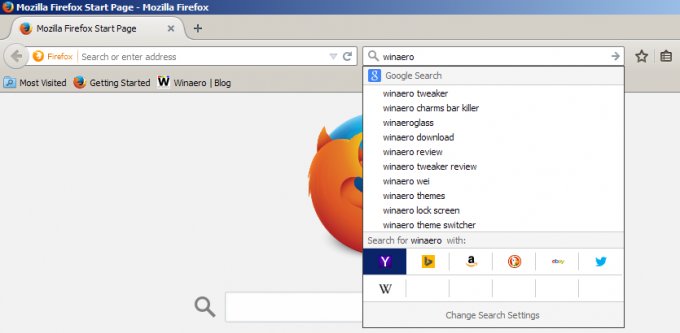
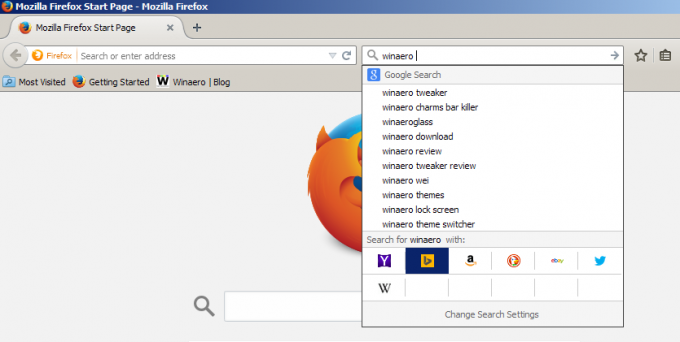
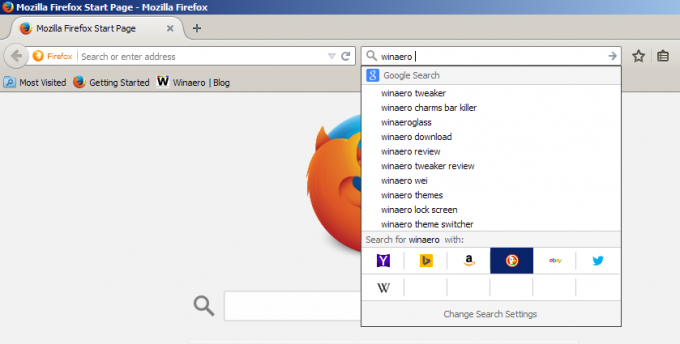 हर बार जब आप दबाते हैं Alt + नीचे का तीर या Alt + ऊपर की ओर तीर शॉर्टकट, चयनित खोज इंजन फ़ायरफ़ॉक्स के खोज फलक में केंद्रित हो जाएगा:
हर बार जब आप दबाते हैं Alt + नीचे का तीर या Alt + ऊपर की ओर तीर शॉर्टकट, चयनित खोज इंजन फ़ायरफ़ॉक्स के खोज फलक में केंद्रित हो जाएगा:

डिफ़ॉल्ट खोज इंजन बदलें
उपरोक्त शॉर्टकट के समान, यदि आप इसके बजाय का उपयोग करते हैं Ctrl + नीचे का तीर या Ctrl + ऊपर की ओर तीर फ़ायरफ़ॉक्स में खोज फ़ील्ड में कुंजियाँ, आप फ़्लाई पर डिफ़ॉल्ट खोज इंजन सेट कर सकते हैं। यह खोज फलक में केंद्रित नहीं होगा, लेकिन आप देखेंगे कि यह खोज फ़ील्ड के अंतर्गत पंक्ति में बदल गया है:
 बस, इतना ही। यह बहुत अच्छा है कि डेवलपर्स ने इस सुविधा को लागू किया। हॉटकी खोज इंजन को स्विच करने का सबसे अधिक उत्पादक और तेज़ तरीका है, खासकर जब आप खोज फ़ील्ड पर फ़ोकस सेट करते हैं Ctrl + क शॉर्टकट, ताकि आप अपना हाथ कीबोर्ड पर रख सकें और खोज इंजन को तुरंत स्विच कर सकें।
बस, इतना ही। यह बहुत अच्छा है कि डेवलपर्स ने इस सुविधा को लागू किया। हॉटकी खोज इंजन को स्विच करने का सबसे अधिक उत्पादक और तेज़ तरीका है, खासकर जब आप खोज फ़ील्ड पर फ़ोकस सेट करते हैं Ctrl + क शॉर्टकट, ताकि आप अपना हाथ कीबोर्ड पर रख सकें और खोज इंजन को तुरंत स्विच कर सकें।
